Microsoft Word je možné, že budete chcieť použiť vo svojej práci
Work And Study / / December 25, 2019
Pár slov o tom, prečo som nepochádzajú z popisovať jedinečné funkcie Microsoft Word. Staňte zrejú pomaly v hlave. Čas od času som musel popísať rovnakými funkciami editor pre svojich kolegov a priateľmi. ich nezastretý vhľad prekvapený tým, čo videl, a vyzval ma k napísaniu tejto veci. Dúfam, že aj vy môžete získať samy o sebe niečo nové.
Všetky tipy je uvedené nižšie prácu v programe Word 2013. Dôrazne odporúčame, aby ju presunúť do tejto generácie programu, ak z nejakého dôvodu oneskorený prechod.
1. Začnite písať kdekoľvek
Ďalej len "Click and write" nie je nový, ale počul o tom, že nie všetky. Často musíme vidieť, koľkokrát ľudia klatsat na tlačidlo "Enter" sa dostať do spodnej časti stránky a tam, napríklad, písať listy umelca.
Poklepať myšou dokáže nahradiť desiatky úderov.
Nabehnutí kurzorom myši na navrhovanom mieste tlače a urobiť pár rýchlych kliknutí myšou. Samotná slovo nové reťazca umiestni, karty a zárezy v mieste, ktoré ste poukázal na neho. To je jasne vidieť pri pohľade skryté formátovacie znaky.
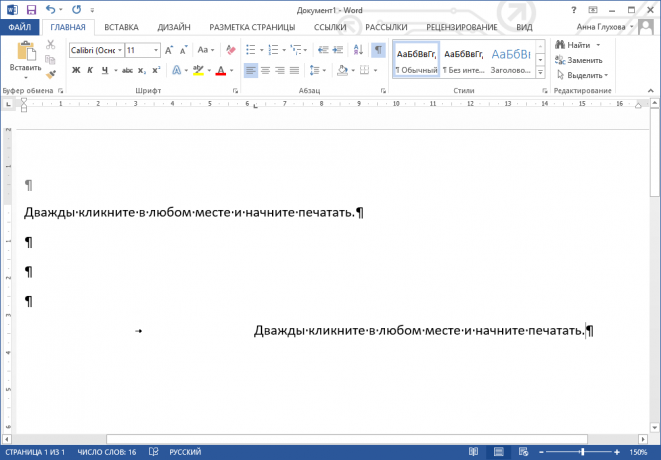
2. okamžite prekladať
Opýtajte sa svojho suseda o tom, čo preferuje prekladateľ, a je pravdepodobné, že sa dozvie o spoločnosti Google, «Yandex», PROMT, ale sotva na Bing. Z nejakého dôvodu, Microsoft nevyužíva proprietárnu prekladač na našom území je veľmi populárny. A márne, pretože jeho výkon je dostatočný pre každodenné potreby. Samozrejme, že v rámci balíka Office poskytuje rýchly preklad textu pomocou Bing. Odporúčam vyskúšať.
Je celkom možné, prestanete ponáhľať medzi prehliadačom a Slovu, nekonečne kopírovanie a vkladanie ponúka spiatočný.
Pre vášho výberu desiatok jazykov a prekladu tromi spôsobmi. Nájdete ich na karte "Review".
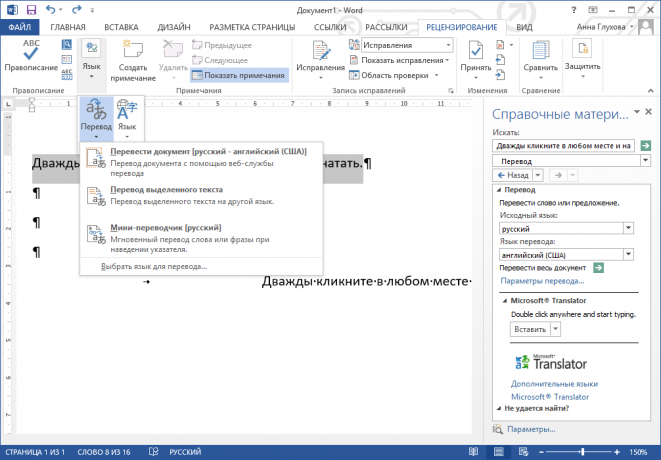
3. použitie prekladania
Návrhári sú si dobre vedomí, že takéto vyrovnanie párov, a často pracujú na vorstke textov. Jednoducho povedané, prekladanie je zodpovedný za interval (vzdialenosť) medzi znaky v závislosti na ich tvare. Zmena tohto parametra možno komprimovať alebo rozbaliť rovnaké slovo, vetu alebo odsek, v porovnaní so štandardným stave. Videl som, ako ľudia začali odstrániť časť textu, alebo naopak, "naliať vodu" len preto, aby ju vošiel v určitých medziach. Kerning rieši tieto problémy viac elegantne. Samozrejme, že hrubý hrať sa s ním veľa bolieť oči, ale mierny manipulácia môže byť vhodné.
Zmena vyrovnanie párov sa bude hodiť pri použití veľké veľkosti písma, napríklad pri príprave titulných stránok kníh, článkov a správ.
Stlačte kombináciu klávesov Ctrl + D, volať dialógové okno "Písmo", choďte na druhej záložke "Advanced". Tu si môžete pohrať s a vyrovnanie párov. A trochu viac na túto tému. Mimolotom Ja len chcem, aby vám predstavil zaujímavú webovky KernTypeV ktorej budete musieť hádať najlepšie čítanie vyrovnanie párov. Užite si to!
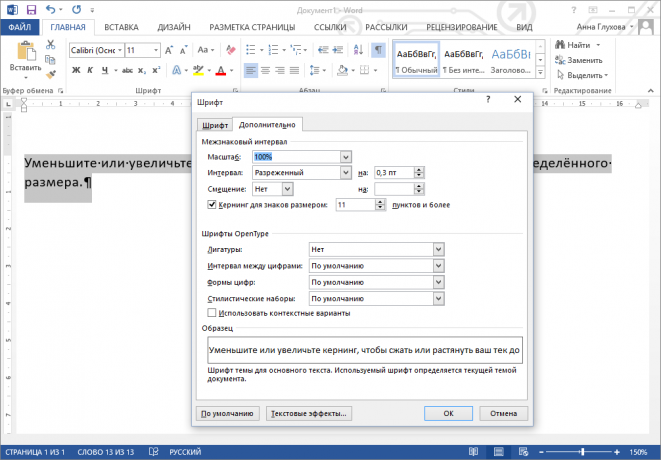
4. Aplikovať skrytý text
Môže prázdny Word dokument váži desiatky alebo stovky megabajtov? Áno! A mnoho z mysle, keď to príde rozmazaný. Ľudia nevidia pohľad na jediné slovo, ale nemôže pochopiť, prečo je súbor je tak veľký? vírusy zlí alebo škodlivé hackeri? Nie. To, čo sa skrýva informácie. To môže byť grafika, obrázky a text.
Rovnako ako u non-vytlačiteľné znaky sú skryté súbory sa nezobrazujú na obrazovke a nie sú vytlačené, ale stále sú súčasťou dokumentu.
Používanie skrytý text, môžete:
- Dočasne skrývanie dôverných informácií.
- Poznámky alebo poskytnúť odpovede na otázky, ktoré by nemali byť zmiešané s hlavným textom.
- Vytlačiť niekoľko verzií toho istého dokumentu, striedavo skrýva jeho rôzne časti. V tomto prípade nemusíte komunikovať s niekoľkými kópiou súboru!
Vybrať niektoré alebo všetky text, stlačte Ctrl + D a dať možnosť kliešť "skryté". Fragment zmizne a budú k dispozícii len na prezeranie v režime zobrazenia non-vytlačiteľné znaky. Pre prehľadnosť skryté údaje sú zdôraznené rad čiernych bodiek.
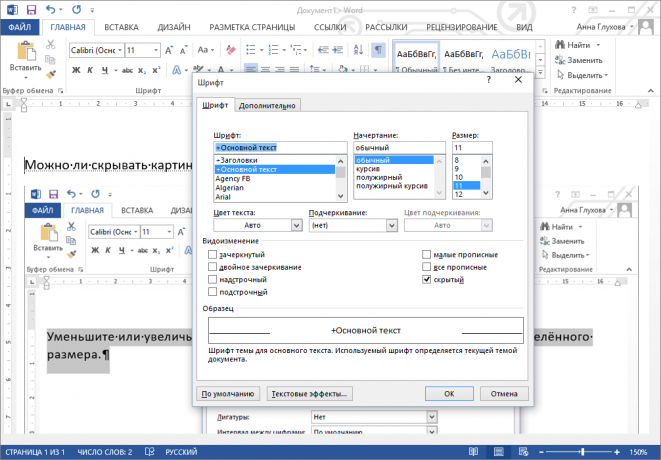
5. Pred uložením funkciu "Document Inspector" Použiť
Old Word nemôže otvoriť súbor a zobrazí správne? Pozná každý! Tento druh problémov okolo mňa diať s alarmujúce pravidelnosťou, pretože mnoho organizácií a ľudí, ktorí stále pracujú v Office 2003. Preto pred odoslaním a / alebo uloženie dokumentu by mal skontrolovať kompatibilitu s predchádzajúcimi verziami programu Word. Lebo práve v "Document Inspector".
On tiež vie, ako spustiť kontrolu čitateľnosť pre ľudí so zdravotným postihnutím, a čo je ešte dôležitejšie, nájsť skryté vlastnosti a dáta v dokumente.
Napríklad funkcia detekuje prítomnosť makrá, vložených dokumentov, neviditeľných obsahu a ďalších potenciálne problematických prvkov súboru.
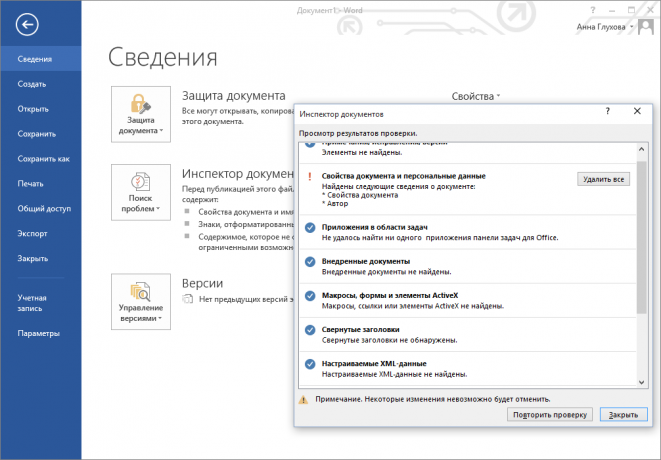
6. editovať PDF
Hojnosť variantov nie je vždy je prospešné. Práca s PDF - názorným príkladom. Niekedy sa ľudia stratia už pri výbere nástroje, ktoré chcete spracovať súbor vo formáte PDF. Tu je klasický Adobe Reader a alternatívne Foxit Reader, a viac alebo menej moderné prehliadač, a mnoho ďalších on-line služby. Avšak, jeden z najúspešnejších spôsobov, ako si ľahnúť na povrchu - je hrdina tohto článku.
Word 2013 je nielen otvorený, ale tiež umožňuje upraviť obsah dokumentu PDF.
Editor prevádza text, tabuľky, zoznamy, grafiku a ďalšie prvky v DOCX spise tak presne zachovať pôvodné formátovanie. Je potrebné poznamenať, že sa ukázalo, že má veľmi, veľmi hodný. Môžete tiež pridať súbory PDF do dokumentu ako vložený objekt. V tomto prípade sa bude zobrazovať len prvú stránku alebo PDF icon-link súboru.
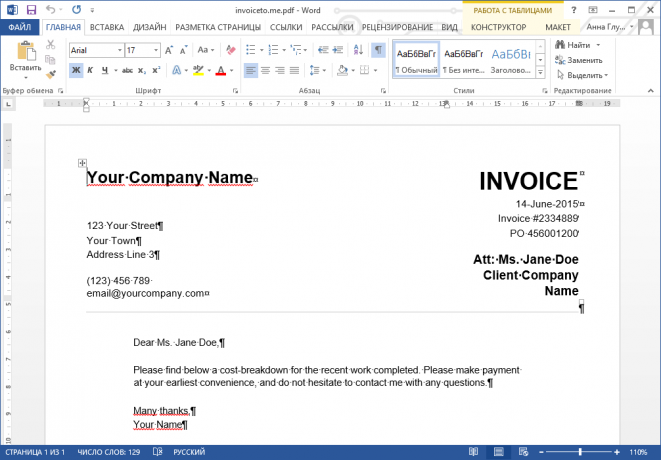
7. vložka videá
Nie je žiadnym tajomstvom, že dlhý pohľad na suché texte rýchlo znižuje pozornosť a vedie k strate záujmu o čítanie. Preto takmer všetci študenti, pedagógovia a kancelárske workoholik zriedený riadok diagramy, tabuľky, grafy a ďalšie vizuálne triky. Avšak, len málo z nich prijímajú oveľa silnejší nástroj - videá.
Slovo je schopná vložiť video v dokumente z Bing hľadať pridávať videá z YouTube a vložiť kódy z rôznych webových stránok.
A nebojte sa o konečnej veľkosti súboru. Dokument neukladá samotné video, ale čerpá svoje žiadosti vo vizuálnej podobe. Samozrejme, aby ste mohli je vyžadované pripojenie k internetu.
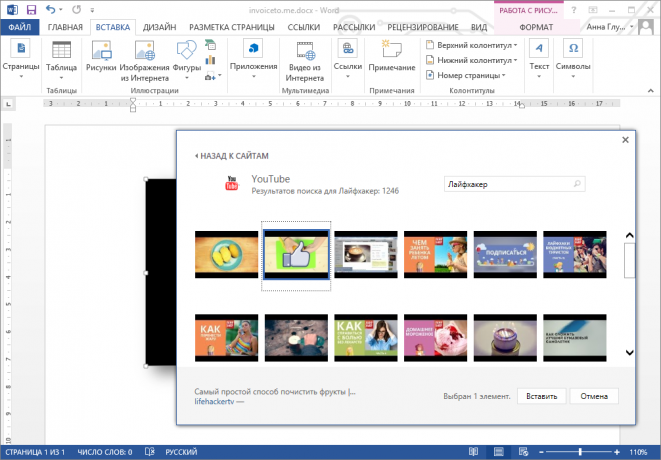
8. Práce na dokumente a komentáre spolu úpravy
Spomenúť na slová klasika: "Čo človek nerobí - robiť spoločne?" Sú dôležité pre súčasnosť. Ale nie každý vie, ako vytvoriť spoločné úsilie. Bohužiaľ, stále videl, ako sa človek vyberá časť textu v akejkoľvek farbe, nasleduje v zátvorke pripojí jeho redaktori či námietky a odošle späť dokumentu. V takých chvíľach som začal nervózny trhania storočia. Posledná editácia Word umožňuje pohodlné komentáre a vykonať zmeny zdieľaného súboru. Je nutné použitie!
Word 2013 umožňuje reagovať na komentáre ostatných ľudí, čo editor skvelý nástroj pre diskusiu v práci skupiny.
Stráviť pár minút na štúdium na záložku "Review", zdieľanie nových zručností s kolegami, a máte pocit, plný všetku jednoduchosť spolupracovať.
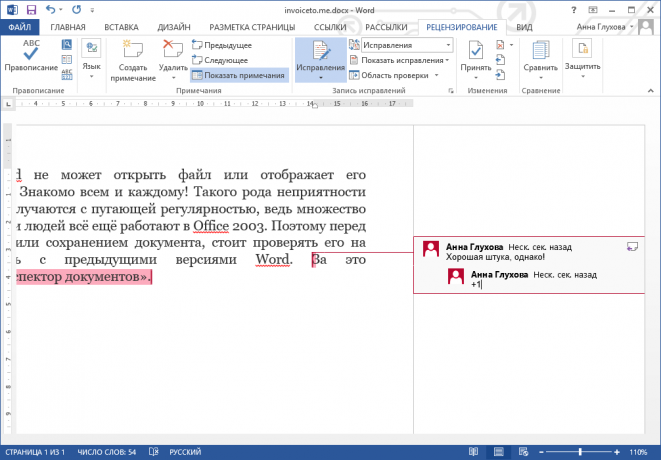
9. stoly Zjednodušiť
Nechajte ma hádať, vy ste stále vložka riadkov a stĺpcov v tabuľke po kliknutí pravým tlačidlom myši a prejdite na príslušnú položku v menu? Všetko je oveľa jednoduchšie!
Nabehnutí kurzorom tesne nad / pod (vľavo / vpravo) na miesto, kde chcete pridať riadok alebo stĺpec. Slovo okamžite navrhujú zvýšiť tabuľky.
Mimochodom, najnovšia verzia editora získal niekoľko nový dizajn je k dispozícii stôl. Aktualizovať svoje vedomosti.

10. Kombinujú časti dokumentu v blokoch
Ak chcete byť úprimný, sú pracovníci, ktorí sú pripravení palcom cez viac ako 100 strán dokumentov iba za účelom zabiť čas. Ak chcete rýchlo prejsť na veľké súbory, musíte sa naučiť pár klávesových skratiek pre bleskovo rýchle navigácie, alebo štruktúrovať svoje diela.
Použitie rôznych úrovní záhlaví vám umožní zložiť prvky dokladu, na ktorom sa v súčasnosti nefunguje.
Umiestnite kurzor vedľa názvu, a program vás vyzve na zapnutie obsah jednotky. Takže aj veľké dielo vošlo len pár stránok.
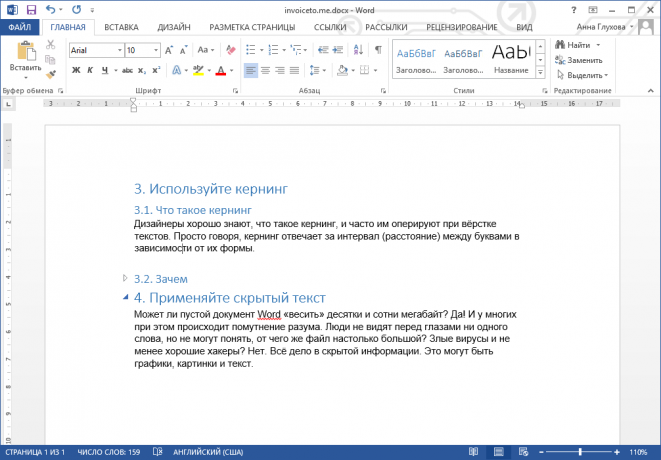
Sme nenašli nič zaujímavé pre seba? V každom prípade, prečítajte si článok o Layfhakera 20 tajomstvo SlovaKtorý vám pomôže zjednodušiť prácu. Alebo dať svoje tipy v komentároch.



